Word文書を共有する際、一部の内容だけ編集できるようにしたい…そんなときに便利な方法をご存じですか?
文書の中には、「この部分だけ編集OK」「他の部分は変更禁止」と設定できたらいいのに…と思うことがありますよね。例えば、チームで報告書を作成するとき、一部のメンバーにだけ特定の項目を編集してもらいたい場合など。
そんなときに活用できるのが、Wordの「編集制限」機能! これを使えば、文書の特定の範囲のみ変更可能に設定できるので、情報の整合性を保ちつつ、スムーズな共同作業が実現します。誤った変更を防ぎながら、Word文書の管理をもっとスマートに進めましょう!
本記事では、「Word文書の一部だけを変更可能にする方法」を詳しく解説!仕事の効率化やセキュリティ強化にも役立つ便利ワザを、今すぐチェックしてみましょう。
編集の制限を使用する
文書全体を変更不可にしたあと、変更可能にしたい箇所を設定します。
校閲タブを表示させて、「編集の制限」をクリックします
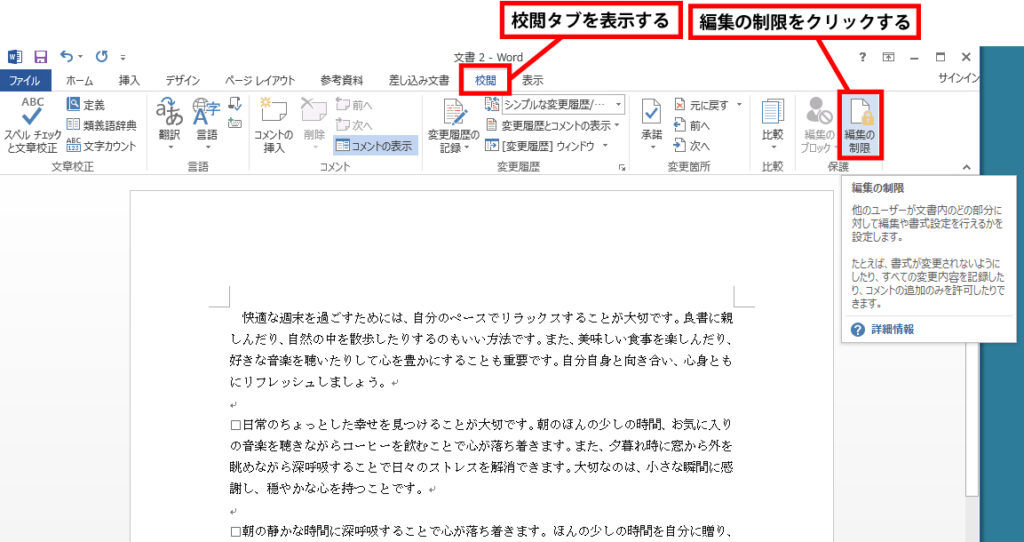
編集の制限□にチェックを入れて、▼から「変更不可(読み取り専用)」を選択します
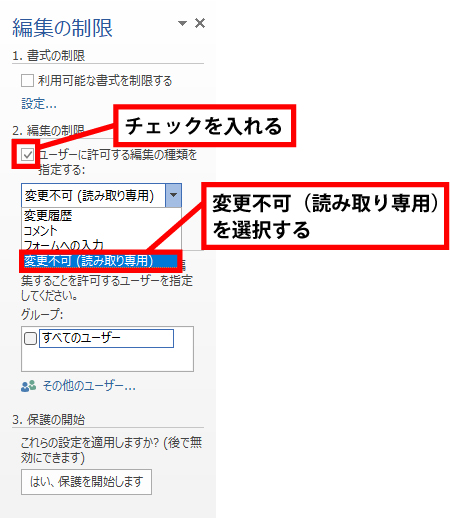
変更可能にしたい箇所を選択して、「すべてのユーザー」の□にチェックを入れます。
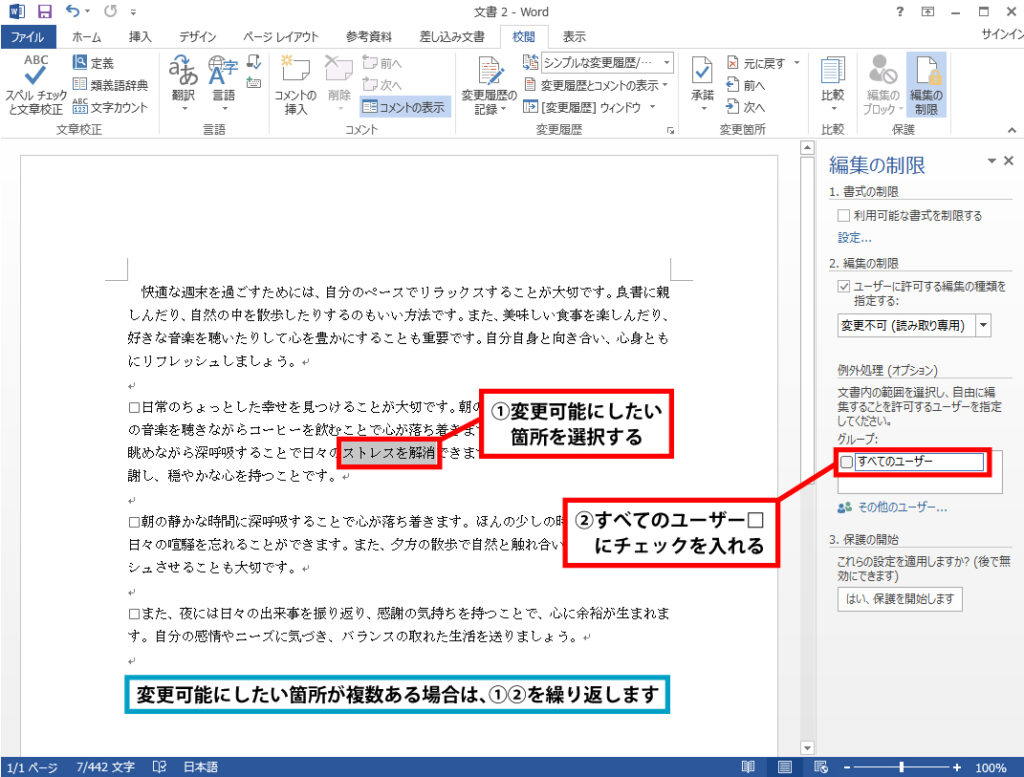
「はい、保護を開始します」をクリックします
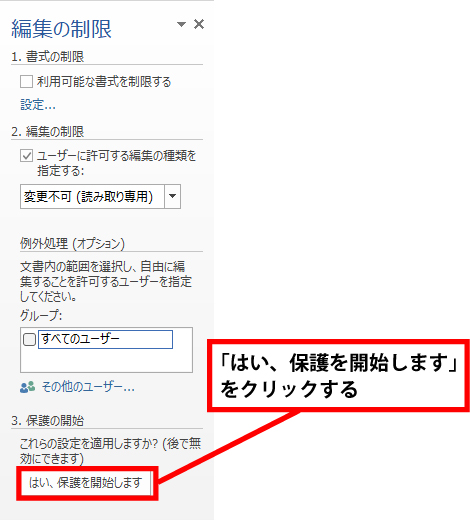
保護の開始ダイアログボックスが開くので、必要に応じてパスワードを入力して、「OK」をクリックします
パスワードを設定せずに、OKをクリックすることもできます。
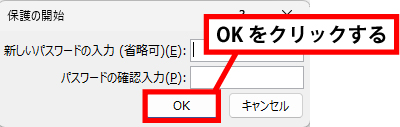
変更した箇所だけ変更ができるようになった
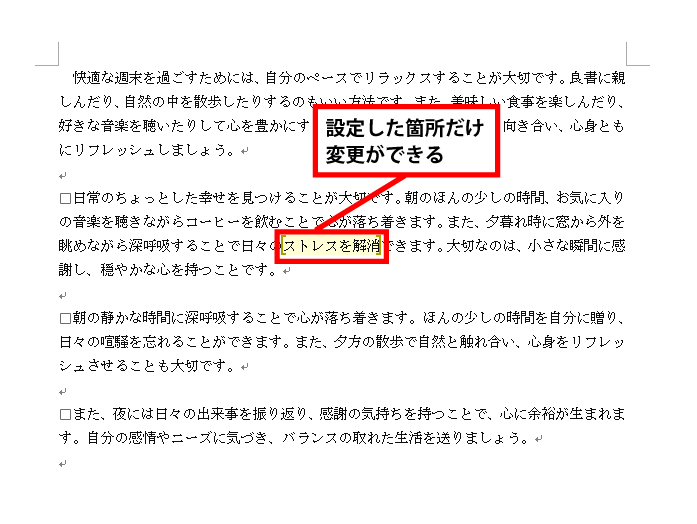
保護を解除する方法
「保護の中止」をクリックします。パスワードを設定した場合は、パスワードを入力して、保護を中止します。
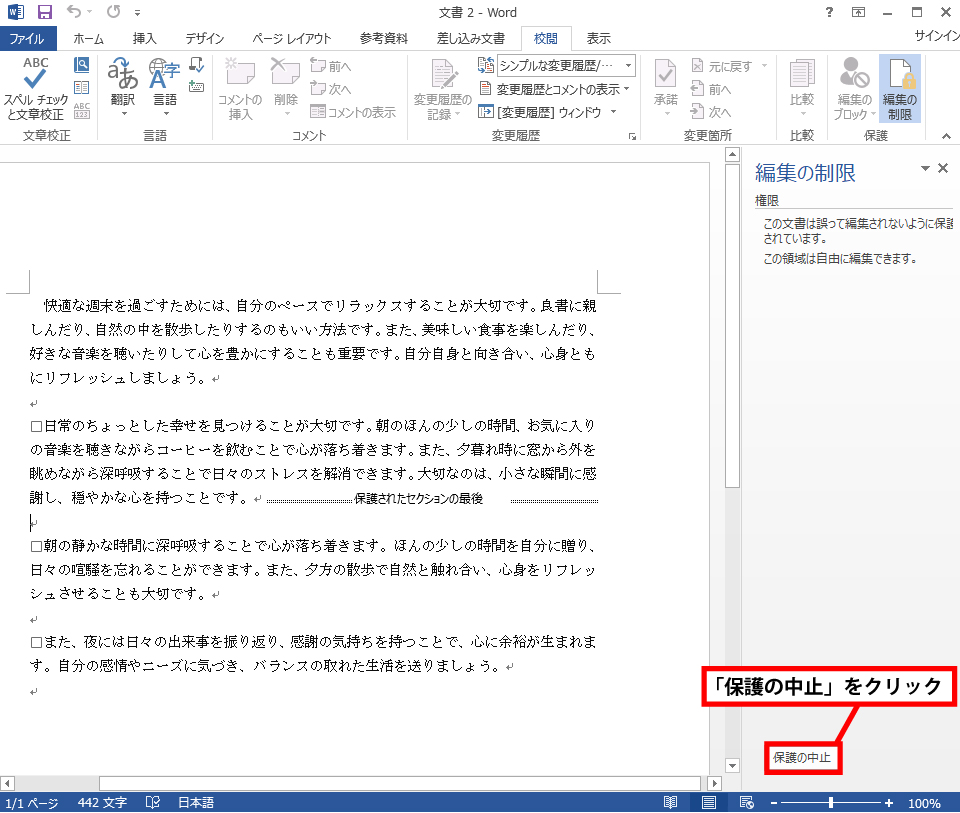
Wordの編集制限を活用すれば、誤った修正を防ぎながら、チームで安全に文書を共有できるようになります! 重要な部分は固定しつつ、変更が必要な箇所だけ編集可能にすることで、業務のスムーズな進行が可能に。


